【大分】Excelの使い方⑩ワークシート保存の方法


Excelで作ったワークシートはどうやって保存するのですか?

パソコン内に【名前をつけて保存】することができますよ
この記事を読んでわかること
Excelの使い方⑩ワークシートの保存方法
1,Excelワークシートの保存方法①保存場所を選択する
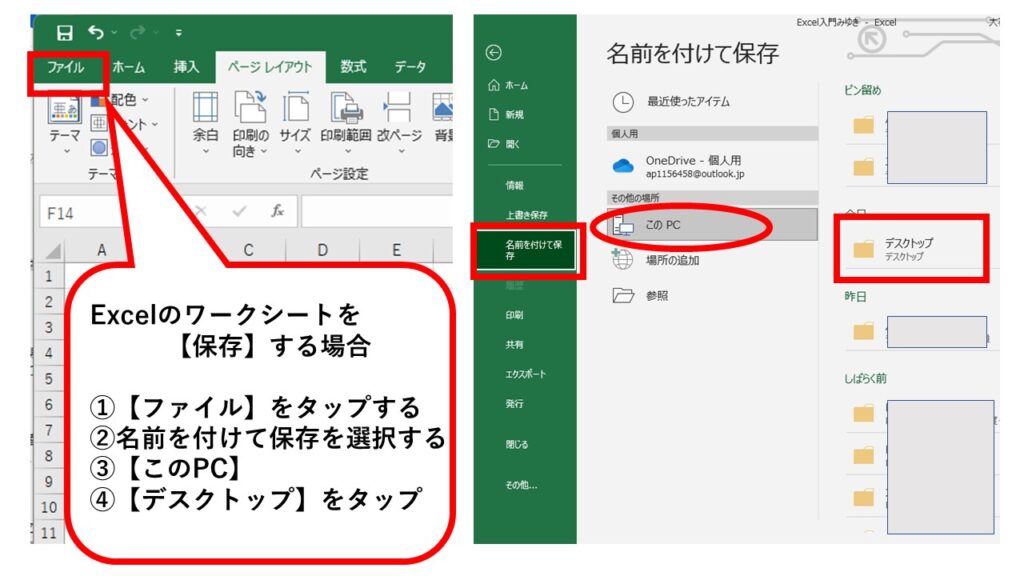
2,Excelワークシートの保存方法②名前を付ける
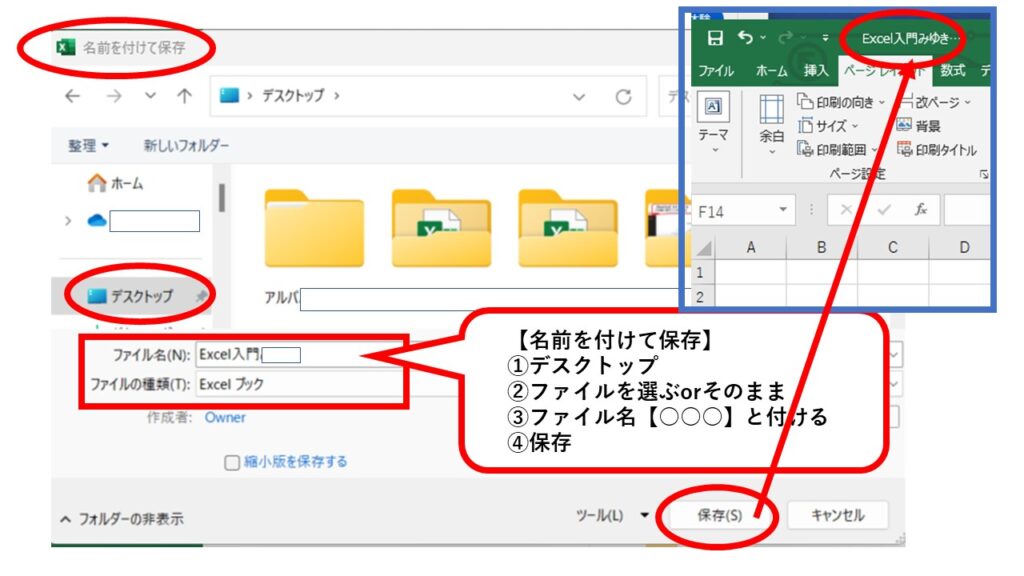
3,保存先からExcel用紙を開く/修正・追加後は「上書き保存」
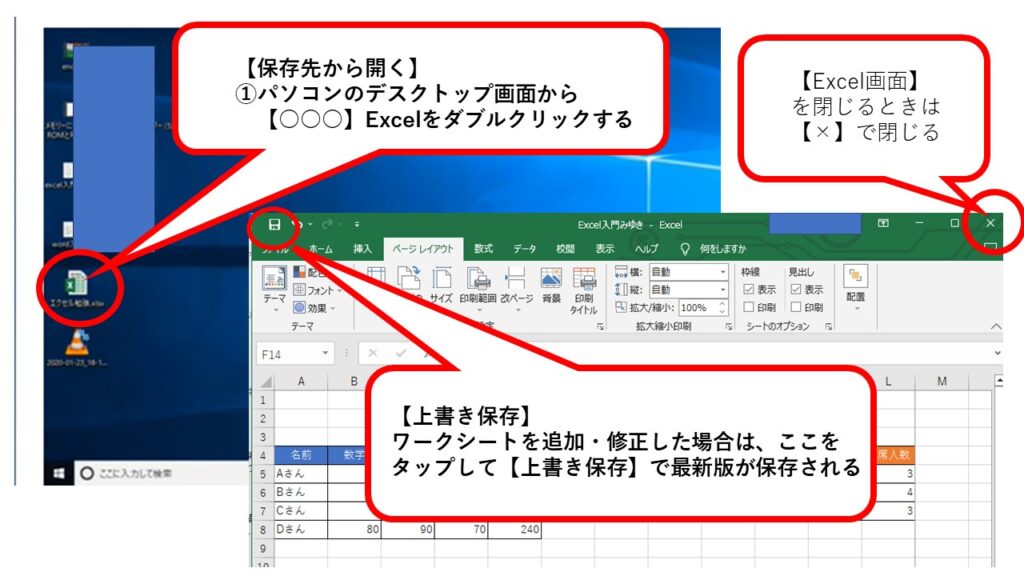
まとめ

パソコンの【デスクトップ】に保存すると、ホーム画面に表示されるので分かりやすいですね。
複数のExcel用紙を保存する場合は、ファイルを作ると便利ですよ

